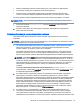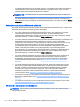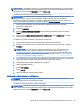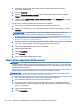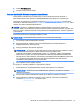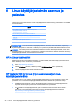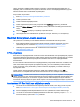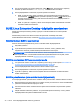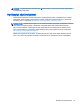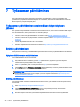HP Workstation User's Guide
HUOMAUTUS: Käyttäjätilien valvonta voi pyytää käyttöoikeuksia tai salasanaa kun suoritat tiettyjä
toimia. Jatka tehtävää valitsemalla asianmukainen asetus. Saat lisätietoja Käyttäjätilien valvonnasta
kohteesta Ohje ja tuki: Valitse Käynnistä, ja sitten Ohje ja tuki.
Jos Windows vastaa komentoihin, käynnistä Päivitä seuraavasti:
HUOMAUTUS: Siivoa-toiminnon suorittamisen aikana poistetuista perinteisistä sovelluksista
tallennetaan luettelo, jotta voit nopeasti tarkistaa, mitkä sovellukset sinun on mahdollisesti
asennettava uudelleen. Perinteisten sovellusten uudelleenasennusohjeet on annettu Ohjeessa ja
tuessa. Kirjoita Käynnistä-näytössä o ja valitse sen jälkeen Ohje ja tukipalvelu.
1. Osoita Käynnistä-näytössä näytön äärimmäisenä oikealla olevaa ylä- tai alanurkkaa
oikopolkujen näyttämiseksi.
2. Napsauta Asetukset.
3. Napsauta Muuta tietokoneen asetuksia näytön oikeasta alanurkasta ja valitse sen jälkeen
Yleiset tietokoneen asetusten näytöstä.
4. Valitse kohdasta Siivoa tietokone tiedostoihin vaikuttamatta, valitse Aloittaminen ja noudata
näytössä olevia ohjeita.
Jos Windows ei vastaa komentoihin, aloita Päivitys seuraavasti:
1. Varmuuskopioi mahdollisuuksien mukaan kaikki henkilökohtaiset tiedostosi.
2. Tarkista, onko HP Recovery -osio mahdollisesti olemassa: Kirjoita aloitusnäytöllä c ja valitse
Tietokone.
HUOMAUTUS: Jos HP Recovery -osiota ei ole luettelossa, tai sen olemassaoloa ei voi
tarkistaa, palautus täytyy suorittaa käyttämällä luotua palautusvälinettä. Katso Palautus
Windows 8 palautuksen USB-flash-asemalta sivulla 26. Jos et luonut palautusvälinettä, sinun
on käytettävä Windows 8 -palautusvälinettä (saatavana erikseen). Katso Palautus käyttämällä
Windows 8:n palautustietovälinettä sivulla 27.
3. Jos HP-palautusosio on luettelossa, käynnistä tietokone uudelleen ja paina sitten esc-painiketta
yhtiön logon ollessa näytöllä. Tietokoneen käynnistysvalikko tulee näkyviin.
4. Valitse Järjestelmän palautus painamalla f11-painiketta.
5. Valitse näppäimistöasettelu.
6. Valitse Vianmääritys.
7. Valitse Päivitä.
8. Jatka noudattamalla näytöllä näkyviä ohjeita.
Windows 8:n päivitystoiminnon käyttäminen
TÄRKEÄÄ: Palautus ei luo tiedoistasi varmuuskopiota. Varmuuskopioi kaikki tarvitsemasi
henkilökohtaiset tiedot ennen palautuksen käyttöä.
Jos Windows vastaa komentoihin, palauta seuraavasti:
HUOMAUTUS: Käyttäjätilien valvonta voi pyytää käyttöoikeuksia tai salasanaa kun suoritat tiettyjä
toimia. Jatka tehtävää valitsemalla asianmukainen asetus. Saat lisätietoja Käyttäjätilien valvonnasta
kohteesta Ohje ja tuki: Valitse Käynnistä, ja sitten Ohje ja tuki.
Windows 8:n varmuuskopiointi, entiselleen palauttaminen ja palautus 25